Lorsque vous changez le type de machine de votre VM dans Proxmox de i440fx à Q35, vous pouvez rencontrer un problème avec la connexion réseau, ce qui vous empêche de vous connecter en SSH. Voici un guide pour résoudre ce problème en ajustant la configuration réseau.
Étapes pour résoudre le problème :
- Identifier le nom de l’interface réseau :
- Connectez-vous à la console de votre VM via l’interface web de Proxmox ou un autre outil de console.
- Exécutez la commande suivante pour lister les interfaces réseau et identifier celle qui est active :
ip a - Notez le nom de l’interface réseau active. Dans cet exemple, nous utiliserons
ens18.
- Modifier le fichier de configuration Netplan :
- Accédez au répertoire de configuration de Netplan :
cd /etc/netplan - Ouvrez le fichier de configuration Netplan pour l’éditer. Le fichier peut s’appeler quelque chose comme
00-installer-config.yaml:sudo nano 00-installer-config.yaml - Recherchez l’interface réseau mentionnée dans la configuration. Par exemple, si vous avez
ens18, modifiez-le pour qu’il corresponde au nouveau nom d’interface. Vous pourriez devoir remplacerens18par le nom que vous avez obtenu précédemment, commeenp6s18:yaml network: version: 2 ethernets: enp6s18: dhcp4: true - Enregistrez et fermez le fichier (
Ctrl+X, puisYpour confirmer, etEnterpour sauvegarder).
- Appliquer les modifications et redémarrer le réseau :
- Appliquez les modifications en utilisant la commande suivante :
sudo netplan apply - Redémarrez votre machine virtuelle pour vous assurer que toutes les configurations sont correctement appliquées :
sudo reboot
- Vérifier la connexion SSH :
- Après le redémarrage, essayez de vous reconnecter à votre machine virtuelle via SSH pour vérifier que le problème est résolu.
Conclusion
En changeant le type de machine à Q35 dans Proxmox, le nom des interfaces réseau peut changer, ce qui nécessite une mise à jour dans la configuration Netplan. En suivant les étapes ci-dessus, vous devriez être en mesure de rétablir la connectivité réseau et accéder de nouveau à votre machine virtuelle via SSH.


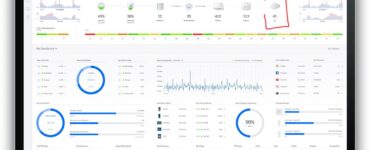
Ajouter un commentaire